Comment faire des captures d'écran sur un téléphone ou une tablette Android

Parfois, il est nécessaire de saisir une image fixe de ce qui se passe sur l'écran de votre appareil. Alors que cela a été un tracas sur Android (il ya plusieurs lunes), tous les combinés modernes comprennent la capacité. Voici comment procéder.
Comment faire une capture d'écran sur la plupart des appareils Android
Si vous utilisez un téléphone ou une tablette qui a été commercialisé au cours des quatre dernières années, il est aussi facile de prendre une capture d'écran que de toucher un couple de boutons. La principale exception ici sera sur les appareils Samsung Galaxy qui sont antérieurs à la S8, mais nous allons couvrir ceux ci-dessous.
Pour tout le monde, il suffit d'appuyer sur les boutons Volume Bas + Alimentation en même temps. Vous devrez maintenir brièvement cette combinaison, et vous serez informé qu'une capture d'écran a été prise par un son audible, un flash visuel, ainsi qu'une entrée dans la barre de notification. Comme je l'ai dit, si vous utilisez un appareil Galaxy qui est sorti
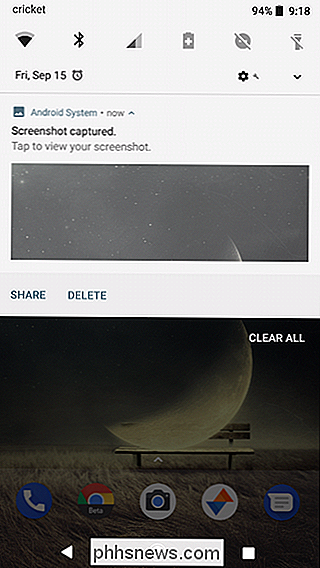
avant le S8
, alors le processus est légèrement différent. Au lieu d'appuyer sur volume bas + puissance, vous utiliserez les boutons Home + Power. Cela, bien sûr, ne fonctionne pas sur le S8, parce que Samsung a abandonné le bouton d'accueil. Donc, vous utiliserez la méthode ci-dessus. Encore une fois, vous saurez qu'une capture d'écran a été prise par un son, un flash visuel sur l'écran et une notification dans la barre Comment partager et voir vos captures d'écran
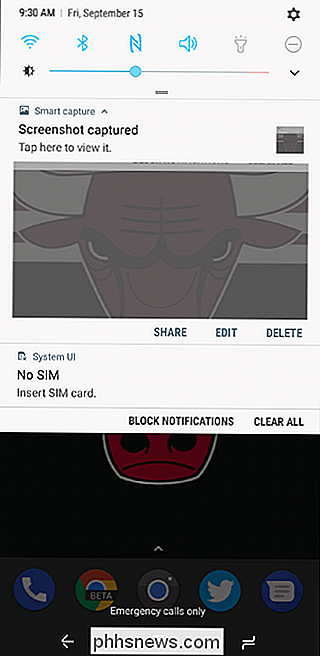
Quel que soit le modèle de téléphone, vous pouvez interagir avec la capture d'écran directement à partir de la notification, où vous trouverez des options pour la partager, la supprimer ou même la modifier.
Pour voir toutes les captures d'écran l'application photos, puis faites glisser le menu sur le côté gauche de l'écran
Sélectionnez "Dossiers périphériques", puis "Captures d'écran". Boom.
Encore une fois, l'exception est sur les appareils Samsung, qui stockent des captures d'écran le dossier d'images de caméra par défaut. Cela signifie qu'ils doivent apparaître dans l'interface Photos principale à côté des photos que vous avez prises.
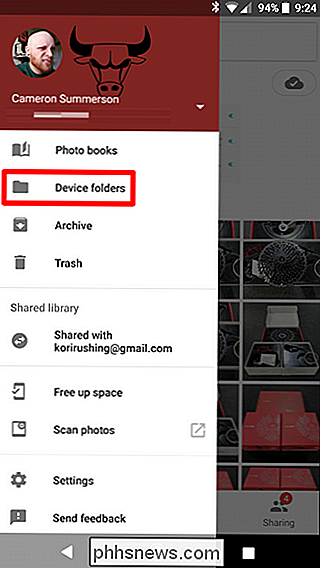

Arrêtez de vous plaindre à propos de la vidéo verticale
Les gens ont des idées bien arrêtées sur l'orientation de la vidéo. Il y a de bonnes raisons à cela, mais dans certains contextes, la vidéo verticale est tout à fait correcte et vous devriez arrêter de vous plaindre. CONNEXE: Comment arrêter les vidéos Facebook de la lecture automatique Vous voyez les commentaires partout : "Le vrai crime ici est le tournage vertical!

A quel point les défauts du CPU d'AMD Ryzen et d'Epyc?
AMD a-t-il confirmé que les "défauts AMD" révélés par CTS-Labs sont réels. Nous vous recommandons d'installer la mise à jour du BIOS qui les corrige lorsqu'elle est disponible. Mais, ne vous inquiétez pas trop. Le danger de ces failles a été exagéré. Quatre vulnérabilités distinctes ont été identifiées, appelées Ryzenfall, Masterkey, Fallout et Chimera.



